Fájl mentése Vi / Vim szerkesztővel Linuxban
Az igaz, hogy a Vi/Vim – a Linux ökoszisztémában jól ismert szövegszerkesztő – megtanulása nem olyan egyszerű, mint a Nano vagy az Emacs megtanulása, hiszen egy kis erőfeszítést igényel, ami megéri.
Sokan félnek a megtanulásától, de komolyan, nem fontos okokból. Ebben a rövid cikkben, amelyet a Vi/Vim szövegszerkesztő kezdőinek szánunk, megtanulunk néhány alapvető parancsot; hogyan menthetünk el egy fájlt, miután megírtuk vagy módosítottuk a tartalmát.
Suggested Read: 10 ok, amiért érdemes Vi/Vim szövegszerkesztőt használni Linuxban
A legtöbb mai Linux disztribúcióban a Vi/Vim szerkesztő előre telepítve van, ha nem a Vim teljes verzióját telepíti (a Debian rendszerek a vim-tiny-t kevesebb funkcióval biztosítják), egyszerűen futtassa ezt a parancsot:
$ sudo apt install vim #Debian/Ubuntu systems$ sudo yum install vim #RHEL/CentOS systems $ sudo dnf install vim#Fedora 22+
Megjegyzés: A legújabb funkciók használatához telepítse a Vim 8-at.0.
Fájlok megnyitásához vagy létrehozásához a Vim segítségével futtassa a következő parancsot, majd nyomja meg a i billentyűt a szöveg beszúrásához (beszúrási mód):
$ vim file.txtOR$ vi file.txt
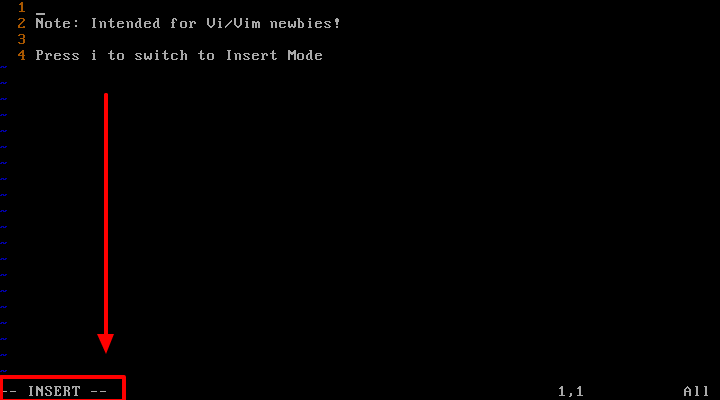
Ha módosított egy fájlt, a váltással lépjen parancs módba, majd a :w és a billentyűt az alábbiak szerint.
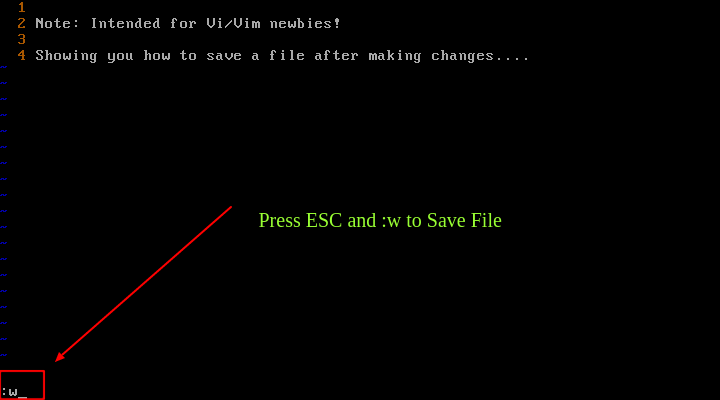
A fájl mentéséhez és a kilépéshez egyszerre használhatja a ESC és a :x billentyűt, majd nyomja meg a billentyűt. Opcionálisan a billentyűvel és a Shift + Z Z billentyűvel mentheti és kiléphet a fájlból.
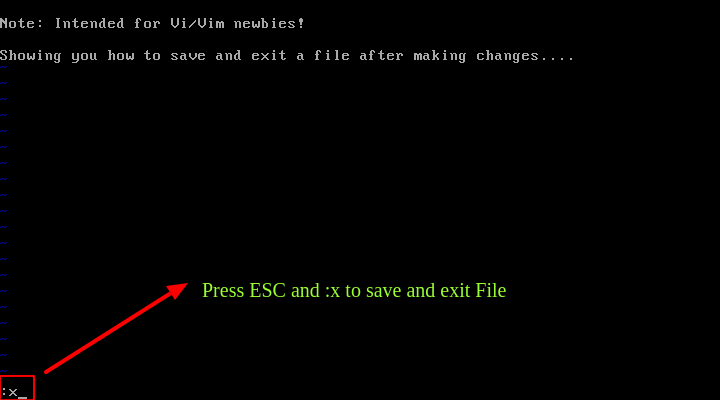
A fájl tartalmának új fájlba történő mentéséhez használja a :w newname vagy a :x newname billentyűt, és nyomja meg a billentyűt.
Ezután most továbbléphet a Vi/Vim általános tippjeinek és trükkjeinek megtanulásához, a különböző üzemmódok megértéséhez és még sok máshoz:
- Hasznos ‘Vi/Vim’ szerkesztési tippek és trükkök megtanulása a készségek fejlesztéséhez
- 8 érdekes ‘Vi/Vim’ szerkesztési tipp és trükk minden Linux rendszergazda számára




